Hogyan kell felhívni egy csepp víz a Photoshop

Ebben a leírásban fogunk létrehozni egy csepp víz a Photoshop.
Ebben a leckében megtanulod, hogyan kell létrehozni reális vízcseppek az Adobe Photoshop. Ezt a leckét a kezdők számára, ahol megmutatjuk lépésről lépésre, hogyan lehet létrehozni egy csepp bázikus Photoshop eszközöket. mint: szerszám Pen - Toll eszköz (P) rajz a réteg csepp és stílusok (Shadow (Árnyék), belső árnyék (Belső árnyék) és domborító (Bevésés és domborítás).
1. lépés: személyre szabása a háttérben
Új dokumentum létrehozása (Ctrl + N) széles (szélesség), magassága 1920 pixel (magasság) 1080 pixel, a felbontás (felbontás) 300 ppi. Kattintson az OK gombra.
Létrehozása egy új réteget (Ctrl + Shift + N). majd válassza ki a fő szín (Előtérszín) színes # 26a7f8. Töltsük meg a háttér réteget, hogy a szín Alt + Delete. Itt van a háttérben, akkor:
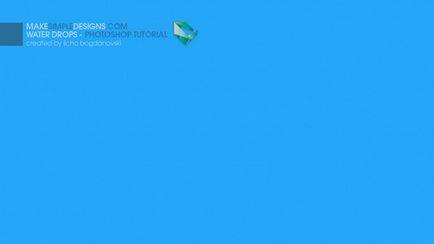
2. lépés: Add a gradiens háttér
Hozzon létre egy új réteget, meg az előtér színét # 40ccf5. Vegye eszköz Gradient - Gradient (G). Válassza ki a típusát gradiens sugárirányú (radiális). Ez gradiens az alapszín az átláthatóságot. Kattintson az OK gombra. Most húzza a színátmenet a jobb felső sarokban, hogy a központ a vásznon. Ez növeli a háttérben lágy fáklyát.
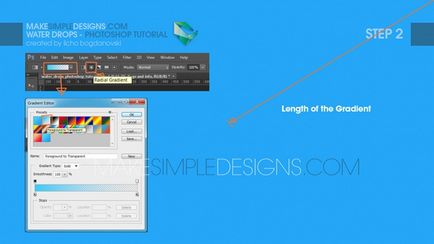
3. lépés: Add a gradiens a háttérben
Itt van, amit az eredmény akkor kell a 2. lépés után:

4. lépés Draw csepp
A következő lépés az lesz egyszerű az átlagos felhasználó Rhotoshop, de a kezdők is szüksége lehet 30 perc és egy óra végrehajtására. Végrehajtani ezt a lépést, akkor képesnek kell lennie, hogy használja a Pen Tool - Toll eszköz (P).
Először hozzon létre egy új réteget (Ctrl + Shift + N) - ez lesz a réteg a csepp. Most megragad szerszám toll - Toll eszköz (P), és felhívni a cseppek, az alábbiak szerint. Természetesen, a cseppek nem tökéletesen illeszkedik a példámat.

5. lépés: A festés csepp
Most hogy egy eszköz Path Selection - Path Selection Tool (A), és válassza ki a terület, amely minden csepp (győződjön meg róla, hogy a tetején a műszerfal kiválasztott beállítások Select (Kiválasztás): All Layers (Minden réteg) Ezután a jobb gombbal a vásznon, és. válasszon ki egy területet, válassza ki a (Make Selection). hagyja meg az alapértelmezett beállításokat, majd kattintson az OK gombra.
Győződjön meg arról, hogy a kiválasztott réteg, akkor a 3. lépésben létrehozott válassza fehér, mint a fő szín, és töltse ki a réteget az Alt + Delete. Következő állítsa a töltési érték (töltet) réteg 0%.
Megjegyzés: Amikor csökkenti az értékét a kitöltés (Fill) réteg 0%, egyszerűen, hogy láthatatlan, de fontos, hogy az összes stílus alkalmazni e réteg lesz látható.
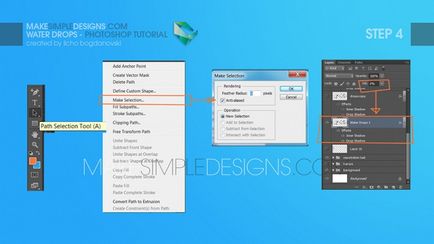
6. lépés: Add a stílust árnyék.
Kattintson a bal egérgombbal a réteg a csepp, majd kattintson a Hozzáadás egy réteg stílus ikon (hozzáadása Layer Style) aljáról a Rétegek panelen válassza Shadow (Árnyék), és használja a következő beállításokat:
- Blend Mode: Multiply (Szorzás)
- Színes (Color): Fekete
- Opacitás (átlátszatlan): 20%
- törölje a Global Illumination (Globális fény használata)
Az órák, amelyek érdekelhetik Önt
- Hogyan kell felhívni a guilloche Illustrator

Ebben a leckében megtanuljuk, hogyan lehet egy guilloche Illustrator.

Ebben a leckében megtanuljuk, hogyan lehet egy fa textúra Illustrator.

Ebben a leckében fogjuk létrehozni szálcsiszolt fém háttér Photoshop.

Ebben a leckében, akkor jön létre a mintát Halloween Corele.

Ebben a leckében fogjuk készített karórát Corelli.

Ebben a leckében fogjuk létrehozni egy jelképes szalagot AIDS Day Illustrator.
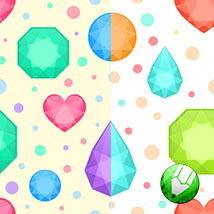

Ebben a leckében megtudhatja, hogyan lehet létrehozni egy cukorka szöveg hatása a Photoshop segítségével rétegstílusokban.

Ebben a leckében fogjuk létrehozni egy sor sima ikonok az Apple Watch Illustrator.
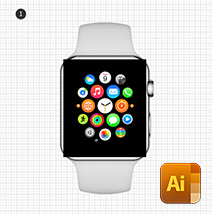
Ebben a leckében fogjuk létrehozni valósághű ábrázolása Apple Watch Illustrator.

Ebben a leckében megtanuljuk, hogyan kell írni vektor Illustrator.

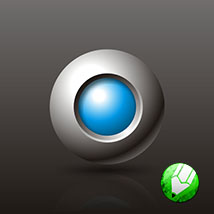
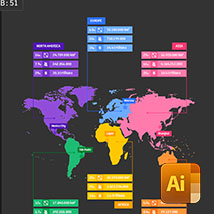
Ebben a leckében megtanuljuk, hogyan kell felhívni egy egyszerű kártya design infographics Illustrator.

Ebben a leckében megtanuljuk, hogyan kell felhívni a stílusos fényképezőgép Illustrator.

Ebben a leckében lesz szó, hogyan kell felhívni eső Photoshop.
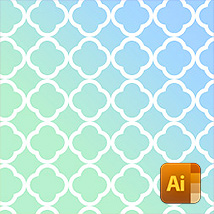
Ebben a leckében lesz szó, hogyan lehet zökkenőmentes geometrikus minta Illustrator.
A kiválasztásban a tervezés a világ minden tájáról.
Inspiráló példa a kreativitás, tervezés, fotó, festmény, tipográfia.